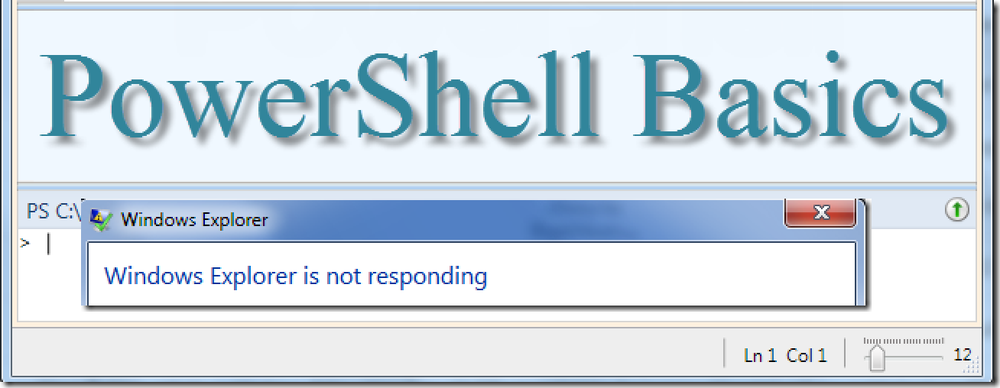Appliquer des skins pour ajouter du flair au lecteur Windows Media 12
Fatigué de la même apparence de Windows Media Player dans Windows 7? Nous vous montrerons comment insuffler une nouvelle vie à votre expérience médiatique en appliquant des skins dans WMP 12.
Ajout de skins
En mode Bibliothèque, cliquez sur Affichage dans le menu, puis sélectionnez Sélecteur de skin..

Par défaut, WMP 12 est livré avec seulement quelques peaux modestes. Lorsque vous sélectionnez un skin dans le volet de gauche, un aperçu est affiché à droite. Pour appliquer l'un des skins, sélectionnez-le simplement dans le volet de gauche et cliquez sur Apply Skin..

Vous pouvez également basculer vers le skin actuellement sélectionné dans le sélecteur de skin en sélectionnant Skin dans le menu Affichage, ou en appuyant sur Crtl + 2..

Media Player s'ouvrira dans Mode de lecture. Clique sur le Passer à la bibliothèque bouton en haut à gauche pour revenir à la vue Bibliothèque.

Ok, les peaux incluses sont un peu ennuyeuses. Vous pouvez trouver d'autres skins en sélectionnant Outils> Télécharger> Skins..

Ou, en cliquant sur Autres skins dans le sélecteur de skin.

Vous serez redirigé vers le site Web de Microsoft sur lequel vous pourrez choisir parmi des dizaines de thèmes à télécharger et à installer..

Sélectionnez un skin que vous souhaitez essayer et cliquez sur le lien pour le télécharger..

Si un message d'avertissement s'affiche à propos des fichiers contenant des scripts qui accèdent à votre bibliothèque, cliquez sur Oui..
Remarque: Ces zones d’avertissement peuvent être légèrement différentes en fonction de votre navigateur. Nous utilisons Chrome pour cet exemple.

Cliquez sur Voir maintenant.

Votre nouvelle peau sera exposée. Pour revenir au mode Bibliothèque, recherchez et cliquez sur le bouton Retour au mode complet..

Certains skins peuvent lancer la vidéo dans une fenêtre séparée.

Si vous souhaitez supprimer l'un des skins, sélectionnez-le dans la liste du sélecteur de skin et cliquez sur le «X» rouge. Vous pouvez également appuyer sur la touche Suppr de votre clavier..

Puis cliquez sur Oui pour confirmer.

Conclusion
Utiliser des skins est un moyen simple et rapide d’ajouter du style au lecteur Windows Media. Basculer entre les skins est un jeu d’enfant. Quels que soient vos intérêts, vous êtes assuré de trouver une peau qui correspond à vos goûts. Vous pouvez trouver des skins WMP sur d'autres sites, mais le fait de rester sur le site Web de Microsoft garantira une compatibilité maximale..
Skins pour Windows Media Player